Ako često koristite Telegram, možda ste stvorili grupu unutar aplikacije. Ali što se događa ako iz bilo kojeg razloga želite izbrisati određenu grupu? Na sreću, ovo je relativno jednostavan postupak.
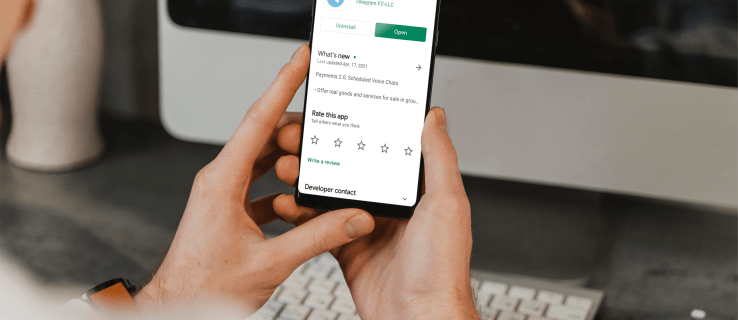
U ovom članku ćemo vam pokazati kako izbrisati grupe na Telegramu na brojnim popularnim uređajima. Ipak budi oprezan. Nakon što se grupa izbriše, ona je trajna. Grupe i chatovi će se automatski ukloniti.
Izbrišite Telegram grupe na radnoj površini
Koraci su isti za PC/Windows i Mac. Imajte na umu da ako imate aplikaciju Telegram na računalu, prvo morate pretvoriti grupu koju želite izbrisati u supergrupu prije nego što je možete izbrisati. Provjerite je li vaša grupa "Privatna grupa", a ne "Javna grupa" ili "Otvorena grupa", inače se neće izbrisati.
Nakon što otvorite Telegram u sustavu Windows ili na svom Macu, slijedite ove korake da biste stvorili supergrupu kako biste je mogli izbrisati:
- Kliknite na ikonu s trostrukom točkom “⁝” koja bi trebala biti gore desno na vašem zaslonu.

- Odaberite gumb grupnog izbornika.
- Idite na opciju "Upravljanje grupom" i kliknite na nju.
- Dodirnite "Informacije o grupi". Pojavit će se zaslon “Edit Group”.
- Odaberite opciju "Pretvori u supergrupu".
- Kliknite na "Pretvori".
- Vratite se na opciju "Upravljanje grupom".

- Kliknite na "Informacije o grupi".
- Odaberite opciju "Izbriši grupu". Ako ga ne vidite, trebali biste se pomaknuti prema dolje dok ne vidite.

- Dodirnite "Izbriši". Ovo je zaslon koji vam daje priliku da se predomislite prije nego što potvrdite klikom na "Izbriši". Zapamtite, jednom obrisana grupa se ne može vratiti.

- Kliknite opciju "Izbriši". Grupa će se automatski izbrisati.
Brisanje grupa na Telegramu Android:
- Otvorite svoju aplikaciju Telegram.

- Odaberite opciju "Informacije o grupi" i kliknite na nju.
- Otvorite grupu koju želite izbrisati. Naziv grupe bit će istaknut.
- Kliknite na naziv grupe.

- Kliknite na ikonu "Pen" u gornjem desnom kutu, pored ikone s trostrukom točkom "⁝".

- Odaberite i kliknite opciju "Izbriši grupu" koja je posljednja opcija na popisu. Pojavit će se poruka upozorenja kako biste bili sigurni da želite izbrisati grupu.

- Kliknite na opciju "Izbriši grupu". Grupa je sada trajno izbrisana.

Izbrišite grupe na Telegram iPhoneu:
- Otvorite svoju aplikaciju Telegram.

- Otvorite podatke Telegram grupe.
- Odaberite i dodirnite grupu koju želite prekinuti. Naziv grupe bit će istaknut.
- Dodirnite naziv grupe.

- Idite na ikonu "Uredi" gore desno, pored ikone trostruke točke i dodirnite.

- Odaberite opciju "Izbriši grupu" koja je posljednja navedena opcija. Pojavit će se poruka upozorenja kako biste bili sigurni da želite izbrisati grupu.

- Dodirnite opciju "Izbriši grupu". Grupa je sada trajno izbrisana.

Kako ukloniti članove grupe na Telegramu?
Koraci u nastavku će vam pokazati kako izbrisati članove na Mac ili PC/Windows, Android ili iPhone.
Uklanjanje člana Telegram grupe na Macu
- Otvorite svoju aplikaciju Telegram.

- Pronađite grupni chat koji sadrži člana kojeg želite ukloniti.
- Dodirnite naziv grupe na vrhu zaslona.

- Odaberite opciju "Uredi" u gornjem desnom kutu.

- Pomaknite se do člana kojeg želite ukloniti.
- Kliknite na opciju "Minus" pored člana. Član će biti uklonjen.

Uklanjanje člana Telegram grupe na PC/Windows
- Otvorite svoju aplikaciju Telegram.

- Idite na grupni chat čiji je korisnik član.
- Kliknite na naziv grupe na vrhu prozora.

- Pomaknite se prema dolje, potražite člana kojeg želite ukloniti.
- Odaberite opciju "X" pored imena osobe.

- Zatim kliknite "Ukloni" taj će član biti uklonjen.

Uklanjanje člana Telegram grupe na Androidu
- Otvorite aplikaciju Telegram.
- Dodirnite opciju "Broadcast Chat" odmah ispod Telegram bannera na vrhu.
- Sada dodirnite naziv emitiranja koji se pojavljuje na banneru. Prikazat će se članovi grupe.
- Pritisnite i držite člana kojeg želite ukloniti.
- Odaberite natpis "ukloni s popisa emitiranja" koji će se pojaviti. Član je sada uklonjen.
Uklanjanje člana Telegram grupe na iPhoneu
- Otvorite svoju aplikaciju Telegram.

- Idite na stranicu grupnog razgovora na svom iPhoneu.
- Pritisnite ikonu profila u gornjem desnom kutu. Prikazat će se članovi grupe.

- Odaberite člana stavljanjem prsta na ime člana.
- Povucite prstom, dok ste na imenu člana, ulijevo. Pojavit će se natpis "Promoviraj, ograniči, izbriši".

- Pritisnite opciju "Izbriši" da uklonite člana.

Kako izbrisati Telegram poruke grupnog chata?
Evo koraka koji objašnjavaju kako izbrisati poruke grupnog chata na Telegram radnoj površini, Androidu ili iPhoneu.
Kako izbrisati Telegram poruke grupnog chata na radnoj površini?
Koraci su isti za PC/Windows i Mac.
- Otvorite svoju aplikaciju Telegram.

- Kliknite na chat koji sadrži poruku koju želite izbrisati.
- Desnom tipkom miša kliknite poruku koju želite izbrisati. Pojavit će se skočni izbornik.
- Kliknite na "Izbriši poruku". Tada će se pojaviti poruka potvrde.

- Kliknite na "Izbriši". Poruka će tada biti izbrisana iz chata.

Bilješka: Ako je prošlo više od 48 sati od slanja poruke, ne može se izbrisati.
Kako izbrisati Telegram poruke grupnog chata na Androidu?
- Otvorite svoju aplikaciju Telegram.

- Odaberite chat u kojem se nalazi poruka. Pojavit će se sadržaj chata.
- Kliknite i držite poruku koju želite izbrisati. Zatim će se pojaviti skočna poruka.
- Idite na ikonu "Kanta za smeće" i kliknite. Pojavit će se poruka potvrde.

- Kliknite na "IZBRIŠI" ako ga i dalje želite izbrisati. Poruka će biti izbrisana.

Bilješka: Ako je prošlo više od 48 sati od slanja poruke, ne može se izbrisati.
Kako izbrisati Telegram grupne poruke chata na iPhoneu?
- Otvorite svoju aplikaciju Telegram.

- Dodirnite ikonu "Chatovi".

- Odaberite chat na popisu chatova koji sadrži poruku koju želite izbrisati. Otvorit će se cijeli chat.
- Dodirnite i držite chat "Oblačić poruka". Zatim će se iznad poruke pojaviti alatna traka.
- Kliknite na opciju "Više" na crnoj alatnoj traci.
- Odaberite sve poruke koje želite izbrisati. Pokraj njih će se pojaviti plava kvačica/kvačica.

- Dodirnite plavu ikonu "Kanta za smeće" koja se nalazi u donjem lijevom kutu vašeg zaslona.

- Kliknite na opciju "Izbriši umjesto mene" u skočnom prozoru za potvrdu. Odabrane poruke bit će izbrisane.

Napomena 1: Ako je prošlo više od 48 sati od slanja poruke, ne može se izbrisati.
Napomena 2: Vaši će kontakti i dalje moći vidjeti vaše izbrisane poruke na svojim telefonima.
Napomena 3: Poruke možete ukloniti samo sa svog telefona ili tableta.
Dodatna često postavljana pitanja (FAQ)
Kako napustiti Telegram grupu?
Evo kako možete napustiti Telegram grupu na svom stolnom računalu, Androidu ili iPhoneu.
Kako napustiti radnu površinu Telegram grupe?
Koraci su isti za PC/Windows i Mac.
1. Otvorite svoju aplikaciju Telegram.
2. Odaberite grupu koju želite napustiti. Grupa će se zatim otvoriti na glavnoj ploči s desne strane.
3. Kliknite na "⁝" ikonu s trostrukom točkom u gornjem desnom kutu. Zatim će se pojaviti padajući izbornik.
4. Odaberite opciju "Napusti grupu". Pojavit će se poruka potvrde.
5. Kliknite na “Napusti”. Vaše članstvo u grupi automatski će prestati.
Kako napustiti Telegram grupu na Androidu?
1. Otvorite svoju aplikaciju Telegram.
2. Kliknite i držite grupu iz koje želite izaći. Potom će se na zaslonu pojaviti skočni izbornik.
3. Idite na opciju "Napusti grupu" i kliknite. Pojavit će se poruka potvrde.
4. Kliknite na "OK". Vaše članstvo u grupi tada će prestati.
Kako napustiti Telegram grupu na iPhoneu?
1. Otvorite svoju aplikaciju Telegram.
2. Dodirnite grupu koju želite napustiti i pritisnite ikonu “I” u gornjem desnom kutu zaslona.
3. Kliknite na "Izbriši" i "Izlaz".
4. Odaberite “Delete” i ponovno kliknite “Exit”. Sada više niste član grupe.
Telegram o svojim novim vještinama
Sada kada znate kako izbrisati grupe na najpopularnijim platformama, možete "telegrafirati" ili podijeliti korake sa svojim Telegram kontaktima. To će vam omogućiti da pojednostavite svoju grupnu komunikaciju i riješite se svih neželjenih grupa ili razgovora.
Jeste li ikada izbrisali grupe, poruke ili članove grupe na Telegramu? Ako ste slijedili bilo koji od gore navedenih koraka, obavijestite nas u odjeljku za komentare u nastavku.
































